Valora este artículo :
Este artículo le ha sido útil ?
Sí
No
Vous avez noté 0 étoile(s)
Sommaire
Procédure
El gestor de WP le permite gestionar una variedad de parámetros importantes para su sitio web. Esto hace que la gestión de WordPress sea mucho más cómoda, ya que todo se puede gestionar desde esta herramienta. El gestor de WP en LWS Panel es excelente para realizar cambios a gran escala, pero no le ofrece el mismo nivel de control que conectarse directamente al propio panel de WordPress.
En esta ayuda, vamos a ver "Cómo gestionar actualizaciones" en su WP Manager. Esto le permitirá actualizar automáticamente plugins, pero también un tema de WordPress.
En primer lugar, debe conectarse a su cuenta LWS y acceder al alojamiento compartido para el que desea comprobar el estado de actualización del sitio WordPress.
A continuación, haga clic en"WP Manager" en la sección"Software" de su alojamiento web.

A continuación, haga clic en el botón"Administrar" para el sitio que desea actualizar.

La pestaña "Esenciales" le mostrará el estado de actualización del núcleo de WordPress, las extensiones instaladas y los temas instalados.
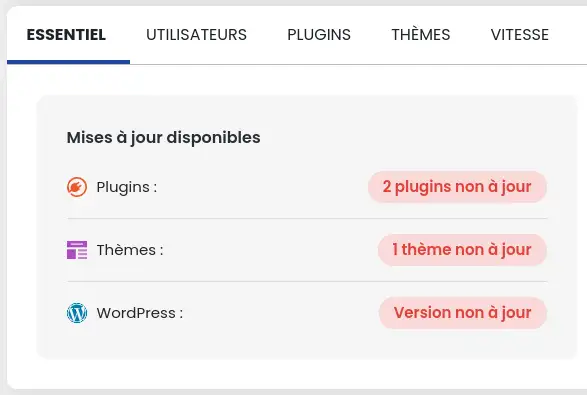
Una vez que esté gestionando su sitio en WP Manager, el banner superior le mostrará el estado de la actualización del núcleo de WordPress.

Si su sitio no está actualizado, puede lanzar la actualización manualmente haciendo clic en el enlace "Actualizar" (1).
También puede activar las actualizaciones automáticas de WordPress (2).
Puede elegir entre 3 opciones:
La versión mayor le permite añadir nuevas funciones. La versión menor le permite corregir errores existentes y realizar pequeñas mejoras.
En la pestaña "plugins", puede actualizar sus extensiones de forma individual y manual pulsando sobre los botones"Actualizar disponibles" (1) o de forma masiva pulsando sobre el botón"Actualizar todas" (2).
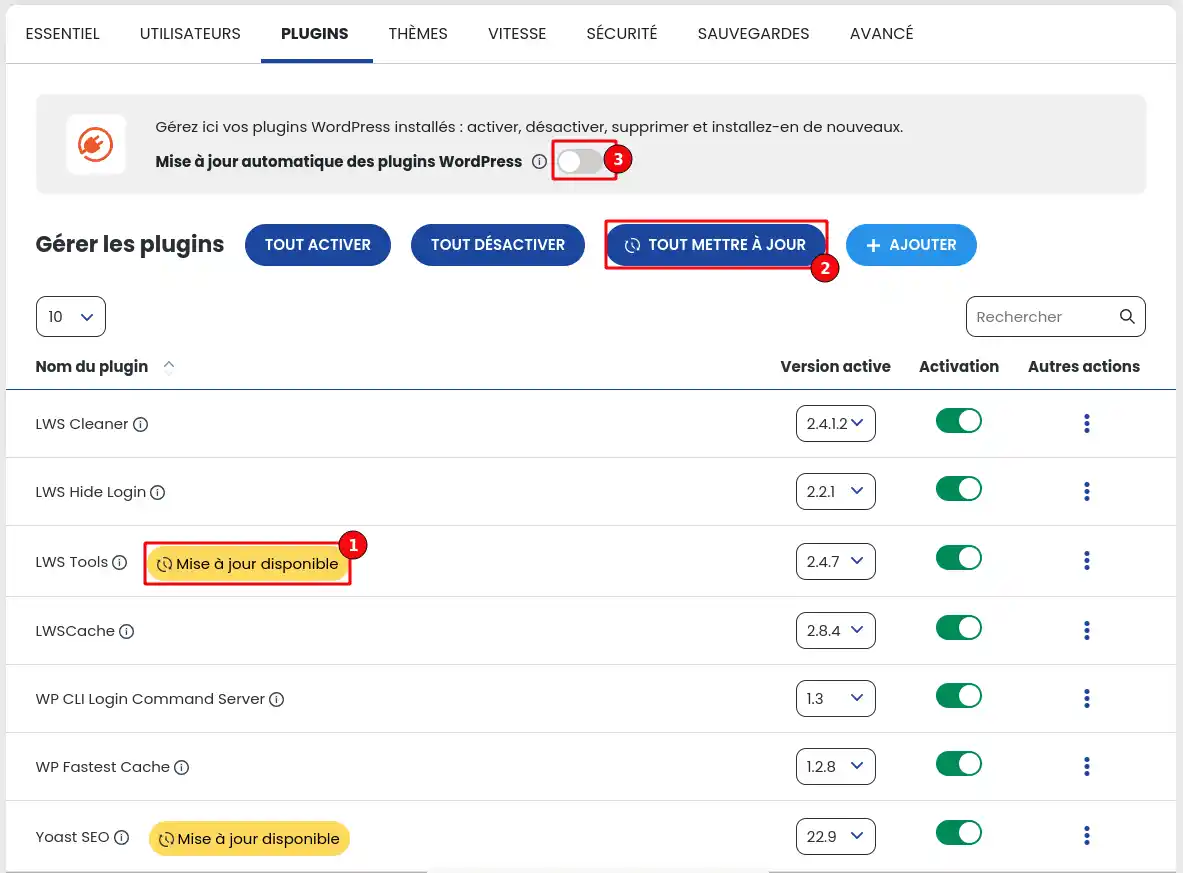
Al igual que con el núcleo de WordPress, también tienes la opción de decirle a WP Manager que actualice automáticamente tus extensiones en cuanto haya una actualización disponible activando la función (3).
En la pestaña "Temas", puedes actualizar tus extensiones individual y manualmente haciendo clic en los botones"Actualizar disponibles" (1) o masivamente haciendo clic en el botón"Actualizar todas" (2).
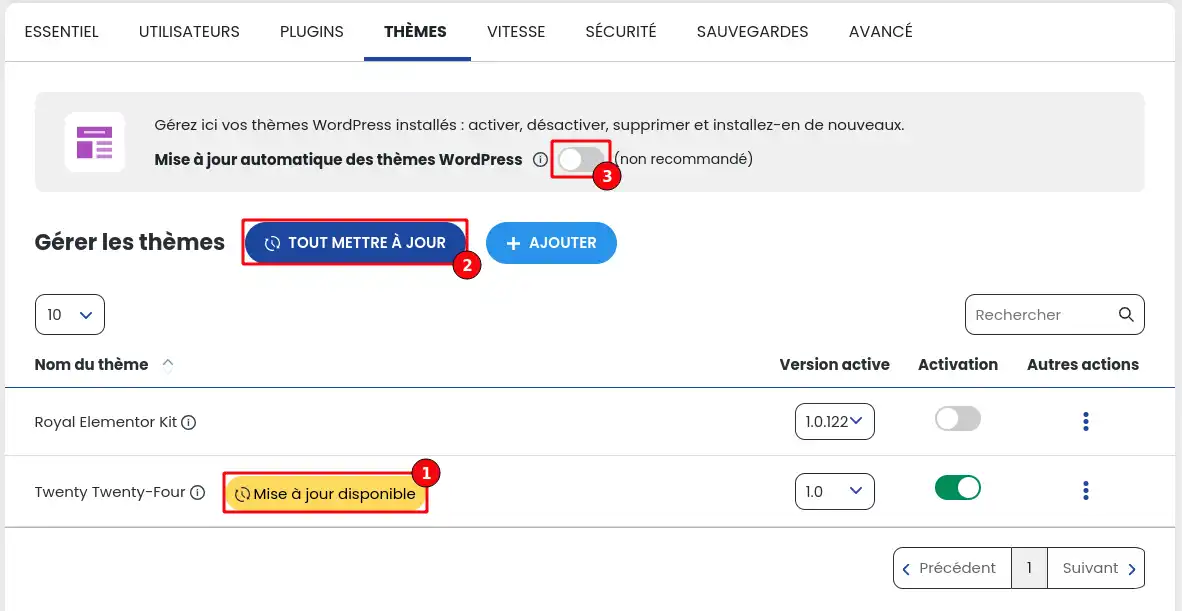
Al igual que con el núcleo y las extensiones de WordPress, también tienes la opción de decirle a WP Manager que actualice automáticamente los temas en cuanto haya una actualización disponible activando la función (3).
Ahora ya sabe cómo :
🔧 Con estos claros pasos, mantener y actualizar tu sitio WordPress se convierte en una tarea sencilla y controlada. Ahora puedes asegurarte de que tu sitio permanezca seguro, de alto rendimiento y actualizado con las últimas características. 🚀
Esperamos que esta información te ayude a sacar el máximo partido a tu presencia online. 🌐 Si tienes alguna pregunta o quieres compartir tu experiencia con WP Manager, no dudes en dejarnos un comentario a continuación. ¡Gracias por leernos y por confiar en nuestros servicios! 💬🙌
Valora este artículo :
Este artículo le ha sido útil ?
Sí
No
1mn lectura
¿Cómo busco instalaciones de Wordpress en mi alojamiento?
1mn lectura
¿Cómo puedo gestionar los usuarios de Wordpress con WP Manager?
1mn lectura
¿Cómo puedo gestionar extensiones y plugins con WP Manager?
2mn lectura
Controla tus temas de WordPress con WP Manager en el panel LWS ?